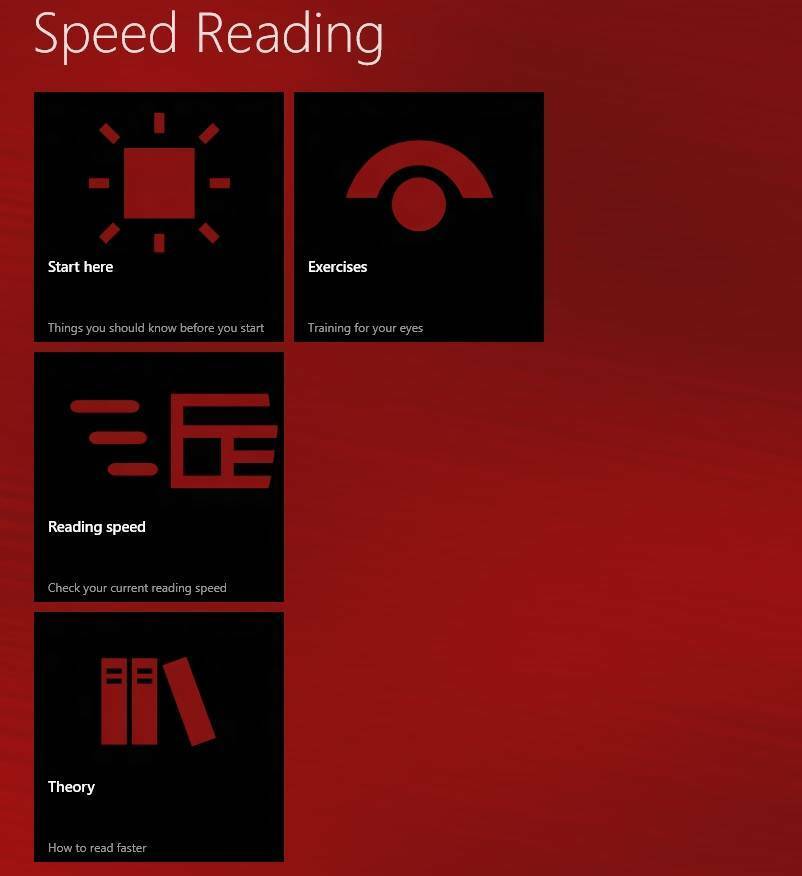- Проблема комп’ютера полягає в тому, що графічний процесор не виявив деактивацію BIOS, деактивацію елементів керування або дефект апаратного забезпечення.
- Compruebe si su tarjeta gráfica está correctamente conectada a la placa base, luego pase a soluciones más avanzadas.
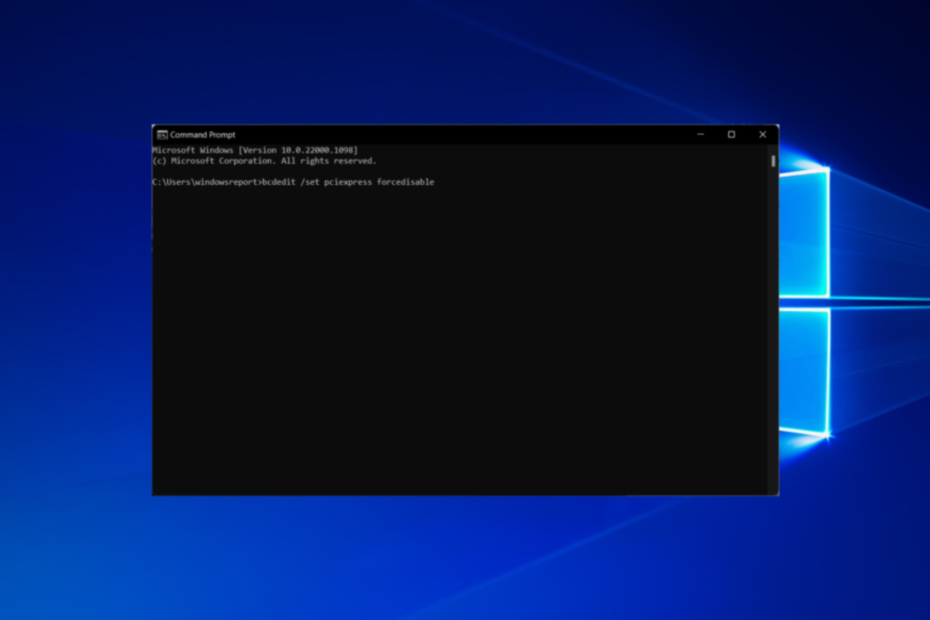
A veces, su computadora puede negarse a reconocer la GPU debido a varias razones. Esto puede suceder tanto for las tarjetas graficas de Nvidia como for las de AMD.
Por problemático que parezca, en realidad no es una situación poco común. Entonces, si tiene una PC que no detecta la GPU, solucione el problem con las soluciones a continuación.
¿Чи мій ПК не виявляє мій графічний процесор?
El hecho de que la placa base no detecte el problema de la GPU puede deberse a varias razones que varían de un usuario a tro. Sin embargo, los más comunes son los siguientes:
- Conductors desactualizados: todos deben hacer tiempo en sus rutinas semanales para completar el deber de mantener actualizados a sus conductores. No solo harán que su computadora funcione más lentamente, sino que también interferirán con su funcionamiento, incluida la eliminación de la actualización más reciente.
Siga para descubrir cómo reparar de manera effectiva la PC que no detecta la GPU Nvidia або AMD.
Чи можна відремонтувати мій ПК, якщо не виявлено графічний процесор?
Antes de aplicar los métodos de solución de problemas a continuación, verifique los siguientes aspectos:
- Verifique la ranura de su GPU y límpiela con cuidado para no dañar ninguna pieza de hardware.
- Desconecte y vuelva a conectar la GPU a su placa base.
1. Habilite los dispositivos ocultos y el controlador de la tarjeta gráfica
- Haga clic con el botón derecho en el ícono Початок y luego seleccione la opción Administrator de dispositivos.

- Selectione el botón Ver en la parte superior y luego haga clic en Показати диспозитиви окультос.
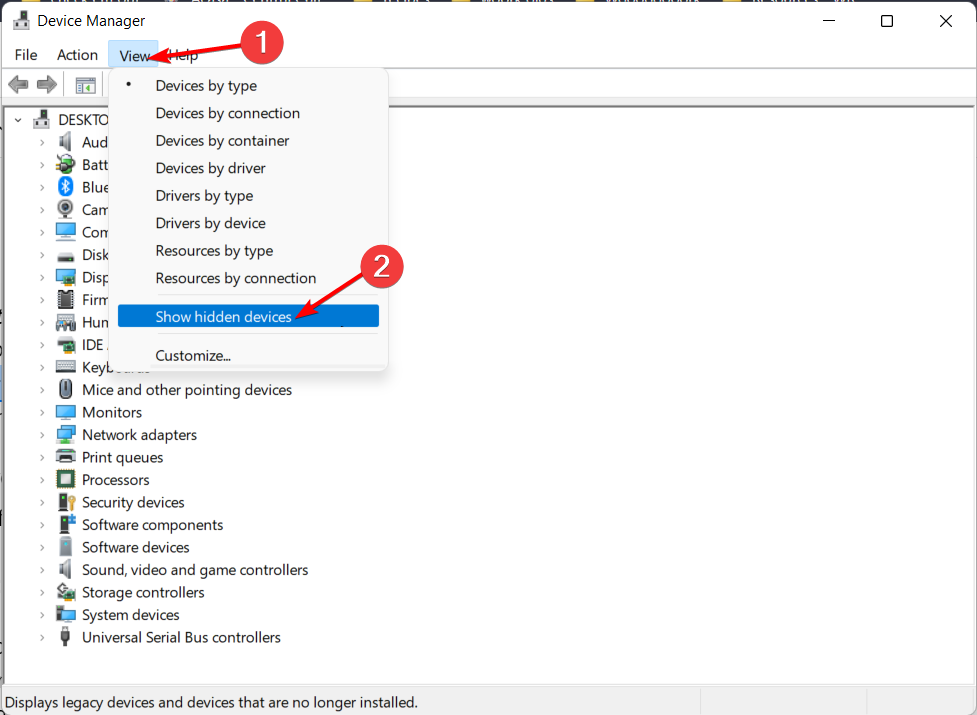
-
Expanda la seccion Adaptadores de pantalla, haga doble clic en el контролер або GPU y navegue a la pestaña Контролер para presionar el botón Habilitar dispositivo seguido de Ацептар. En caso de que el botón diga Deshabilitar dispositivo, significa que ya está habilitado y no necesita hacer nada.
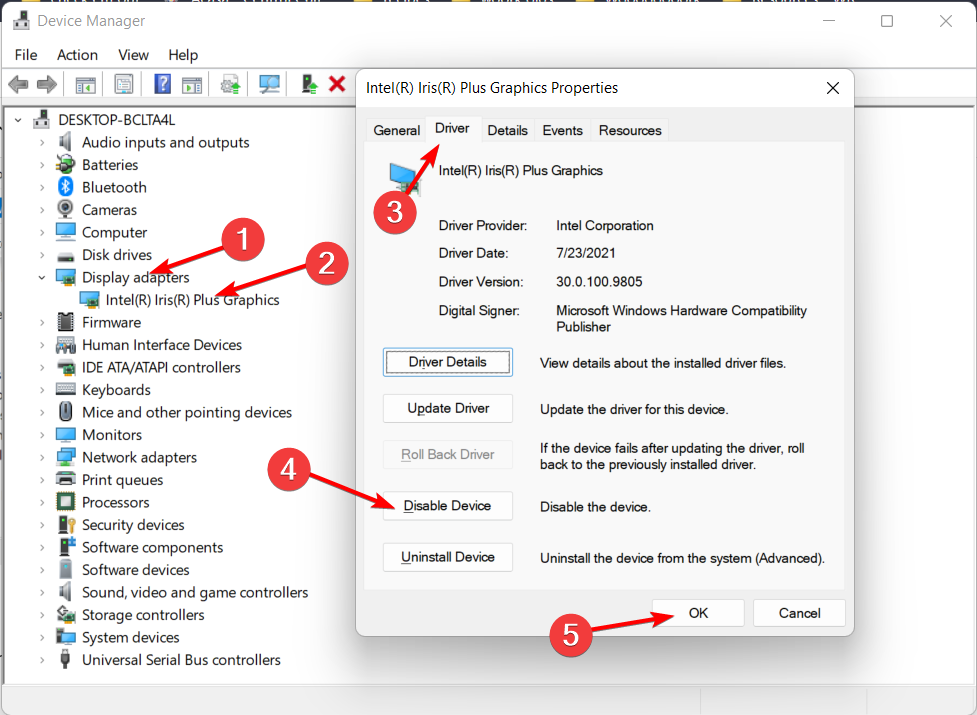
2. Встановіть актуальний елемент керування графічним файлом
2.1 A través del Administrador de dispositivos
- Якщо комп’ютер не виявив графічний процесор, клацніть кнопку, щоб видалити її на значок Початок de la barra de tareas y luego seleccione Administrator de dispositivos.

-
ExpandaAdaptadores de pantalla, haga clic con el botón derecho en el controlador de su tarjeta gráfica y haga clic en Актуалізуйте контролер.

- Haga clic en Buscar controladores automáticamente y luego reinicie su computadora una vez que finalice el processo. Розв’яжіть проблему комп’ютера, якщо не виявлено графічний файл AMD.

2.2 Перегляд веб-сайту виробника
- Navegue al офіційний веб-сайт Nvidia о AMD, según su GPU, luego elija el tipo de producto, ля серія, ел оперативна система, el tipo de descarga y ел ідіома que se ajusten a la descripción de su GPU, luego haga clic en el botón Buscar.
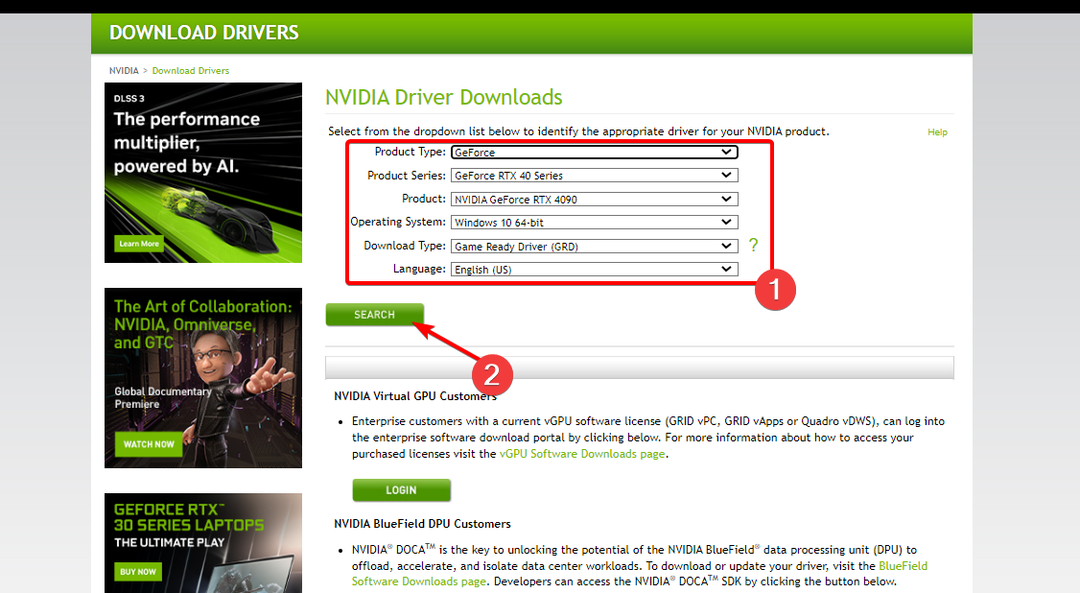
- Haga clic en Завантажити debajo del controlador resultante y luego haga doble clic en el архів exe для встановлення на ПК. Reinicie su PC después para aplicar los cambios realizados. ПК не виявляє помилки графічного процесора.
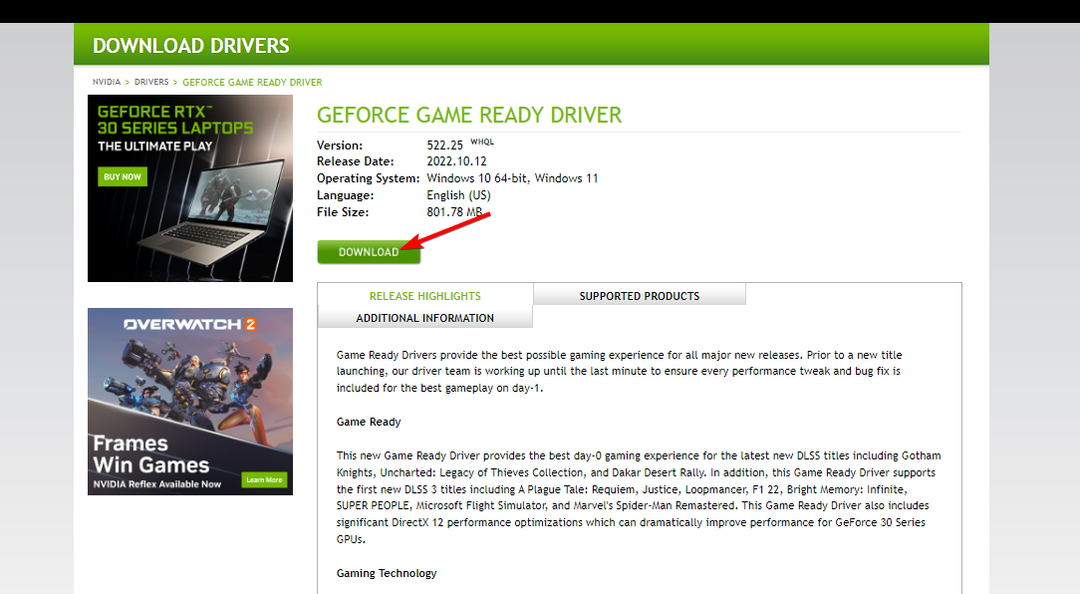
2.3 для оновлення Windows
- Presione вікна + я juntos, luego vaya a Actualización y seguridad.

- Haga clic en la opción Ver todas las actualizaciones opcionales a la derecha.
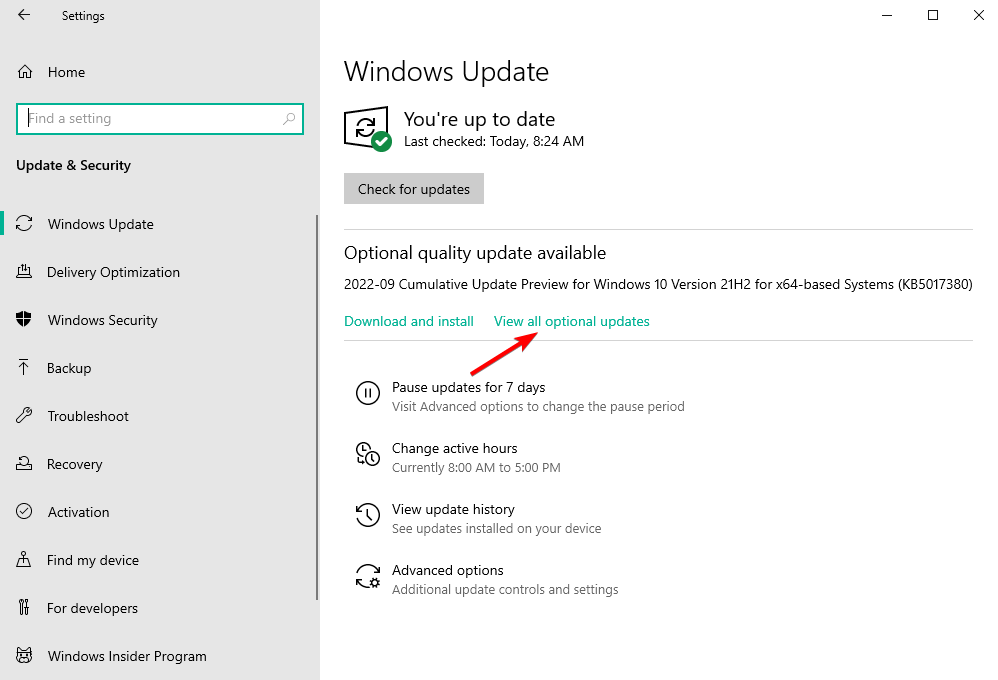
- Expanda la sección Actualizaciones de controladores, marque todas las actualizaciones allí y luego seleccione Завантажити та встановити.
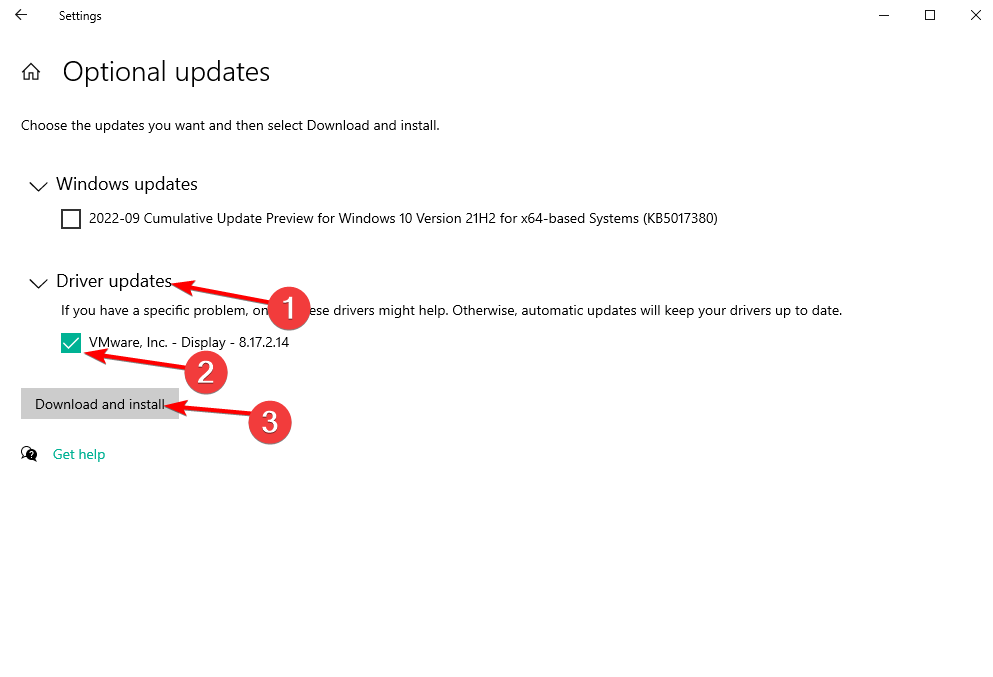
2.4 Встановіть автоматичне керування іншими дослідниками
Este es un error obvio pero común. У разі інсталяції цільової графіки Windows автоматично встановлює елемент керування цільовою графікою, який вимагає попередньої інтеграції в цільову графіку.
Sin embargo, la mayoría de las veces, debe actualizar los controladores y descargar archivos adicionales para que funcione correctamente. Ви можете завантажити останню версію контролера графіки з веб-сайту виробника GPU.
Alternativamente, puede usar una herramienta automatizada que se encargará de esta tarea por usted. DriverFix є просто необхідним.
3. Використовуйте символ системи для дезактивації PCI Express
ПРИМІТКА
Esto solo se recomienda for tarjetas graficas NVIDIA.
- Presione вікна, luego escriba cmd y selectione Ejecutar como administrator.

- Escriba o pegue el siguiente comando, luego presione Entrar y reinicie su PC una vez que haya terminado:
bcdedit /set pciexpress примусово відключити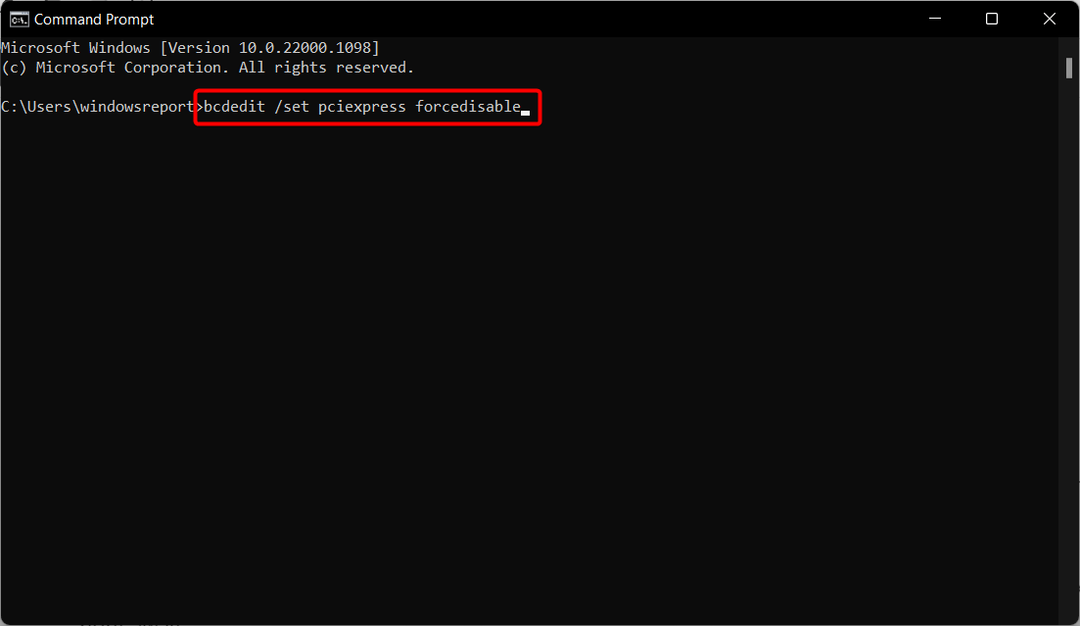
4. Reinicie su BIOS y actualícelo
- актуально в BIOS, якщо дозволено, щоб базова функція була встановлена з використанням нового апаратного забезпечення. ПК не може виявити проблему графічної карти Nvidia, яка вирішує проблему.
Es necesario que señalemos que cambiar la BIOS en ocasiones puede ser una actividad potencialmente riesgosa; por lo tanto, debe extremar las precauciones para evitar causar daños irreparables.
- Виправлено: відеокарта AMD не розпізнається в диспетчері пристроїв
- Відеокарта Nvidia не виявлена в Windows 11? Виправте це зараз
- 5 способів виправити невиявлену відеокарту Nvidia у Windows 10
- Найкращий калькулятор вузьких місць для ПК
5. Деінсталяція останньої актуалізації Windows
- Presione las teclas вікна + я juntas para acceder a la aplicación Configuración y luego seleccione Actualización y seguridad.

- Selectione Ver historial de actualizaciones instaladas en el lado derecho.
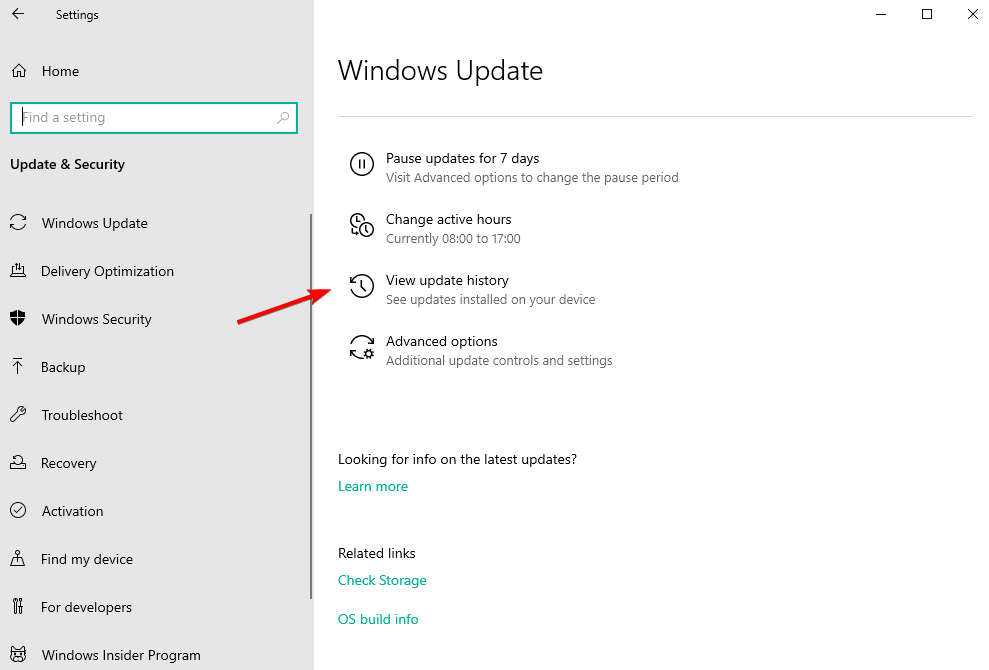
- Selectione Desinstalar actualizaciones.
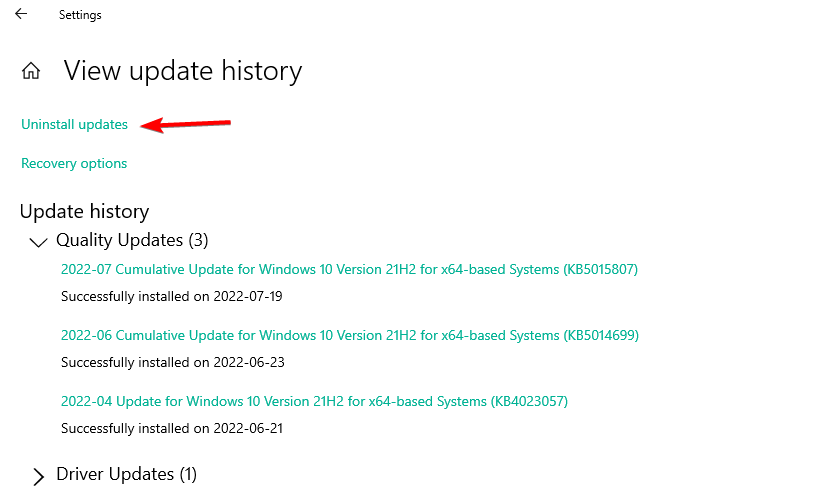
- Haga clic en la actualización superior de Windows instalada y luego seleccione Desinstalar para eliminarla de su PC. Reinicie su computadora y verifique si el problem de la GPU está solucionado.
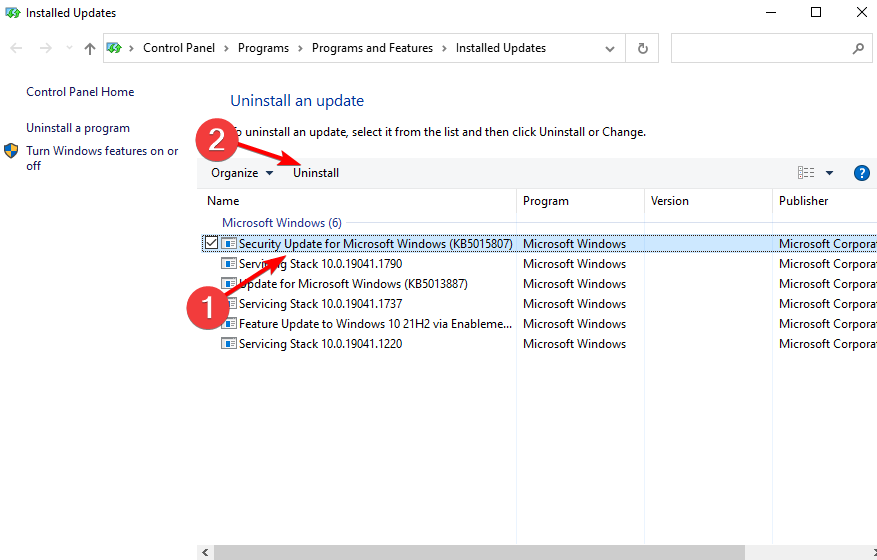
Якщо GPU інтегрований у комп’ютер із спеціальним графічним процесором, можливо, ви зможете використовувати спеціальну графічну програму для BIOS.
Para obtener más soluciones potenciales, visite nuestra guía sobre qué hacer si su PC no detecta la segunda GPU.
Ahí lo tienes, deberías poder arreglar tu PC sin detektor problems con la tarjeta gráfica con una de estas soluciones. Háganos saber si utilizó otras soluciones alternativas.

![Cele mai bune sisteme wireless mesh [2021]](/f/f8afb52ad7977d4046ef83bcc9e31da7.jpg?width=300&height=460)